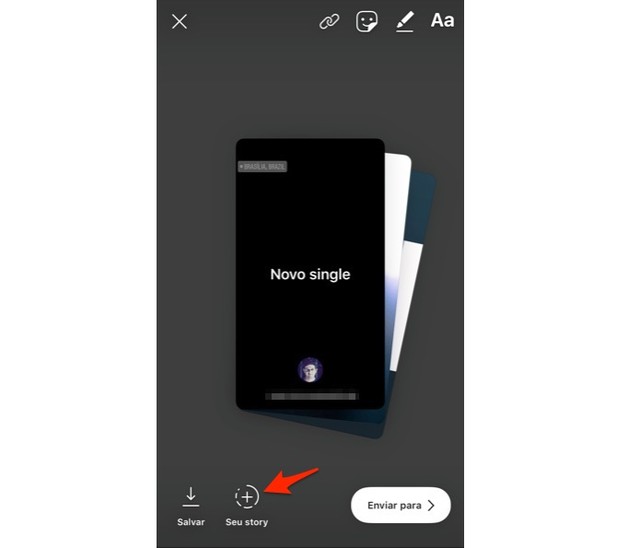Mostrando postagens com marcador Iphone. Mostrar todas as postagens
Mostrando postagens com marcador Iphone. Mostrar todas as postagens

iPhone muda para horário de verão antes da época; saiba como acertar o relógio do celular
Muitos brasileiros tiveram ou terão uma hora de sono a menos nesta segunda-feira (15/10). É que o relógio dos iPhones se adiantou automaticamente em uma hora em resposta ao horário de verão, que costuma começar em outubro. Em 2018, no entanto, a data foi adiada para não interferir nas eleições e no Exame Nacional do Ensino Médio (Enem).
O problema começou a ser percebido à meia-noite; no meu caso, o fuso horário foi alterado erroneamente de “São Paulo” para “Etc/GMT+2”, passando de 23h59 para 1h00. Quem não notou a falha e tinha um alarme configurado acabou sendo despertado uma hora antes do horário correto.
Como corrigir o fuso horário errado no iPhone
1- Abra o aplicativo Ajustes, toque em Geral, depois em Data e Hora;
2- Desmarque a opção Automaticamente;
Caso o horário ainda esteja incorreto, toque em Fuso Horário, digite sua cidade e confirme a operação.
Por volta das 7h45, o problema ainda ocorria em um iPhone com iOS 12.1 beta e chip da TIM se a opção de fuso horário automático fosse ativada.
E marque no calendário para não perder a hora de novo: o horário de verão começa em 18 de novembro de 2018 e termina em 16 de fevereiro de 2019.
Fonte e mais em tecnoblog

Como ativar um gerenciador de senhas de terceiros em Iphone e Ipad com iOS 12
A Apple finalmente permite que você use um gerenciador de senhas de terceiros plenamente eu seu iPhone e no iPad. Desde a última atualização do sistema operacional é possível utilizá-lo e ter um trabalho tão eficiente quanto o gerenciador de senhas da própria Apple. Se você quer isso, então confira esse tutorial de como escolher um gerenciador de senhas no iOS 12.
Essa é uma das mudanças mais significativas do iOS 12, quando comparado ao seu antecessor, o iOS 11. A verdade é que a cada atualização do sistema, a Apple está abrindo um pouco mais o iOS para terceiros. Antes da chegada do iOS 12, usar um gerenciador de senhas de terceiros era uma experiência desagradável. Eles acabavam ficando sempre dependentes do gerenciador de senhas da Apple. Mas agora essa tirania acabou!
Siga o tutorial, mostrando passo a passo, como ativar um gerenciador de senhas de terceiros em dispositivos da Apple, com sistema operacional iOS 12.
Primeiramente você precisa instalar um aplicativo de gerenciamento de senhas no seu aparelho, seja ele o 1Password, LastPass, Dashlane, ou qualquer outro app desse tipo. Ao instalar, abra ele e crie uma conta, ou se você já usa esse serviço em outro dispositivo, apenas faça login. Após estar logado no app, siga os passos abaixo.
Abra as configurações e, no menu "Ajustes", toque em "Senhas e contas". Escolha a opção "Preencher senhas". Toque no gerenciador de senhas que você deseja usar, até que ele fique com o "v" na cor azul (veja na imagem abaixo).
Se você não usa o iCloud Keychain, que é o gerenciador de senhas embutido da Apple, toque nele para desmarcá-lo.
Qualquer aplicativo selecionado aqui fornecerá dados de preenchimento automático. Portanto, se você usar vários gerenciadores de senhas, poderá ativá-los e verá os detalhes de login de todos os apps em um só lugar. Se você usar apenas um gerenciador de senhas, ative-o ou desative-o.
Se você não ver o gerenciador de senhas que quer usar na lista, instale o aplicativo dele na App Store.
Para preencher automaticamente suas senhas, toque no ícone de chave na parte superior do teclado em qualquer aplicativo enquanto preenche uma senha. Isso funciona em páginas da web no Safari e em outros navegadores, e também funciona ao fazer login em aplicativos individuais.
Você verá logins sugeridos do seu gerenciador de senhas. Toque nele para entrar com essa conta, ou toque no nome do gerenciador de senhas para ver todas seus logins guardados.
Em alguns casos, o teclado ficará oculto e você verá apenas um aviso para fazer login com suas credenciais salvas. Simples!
Seu gerenciador de senhas pode autenticar sem que você precise preencher os detalhes. Por exemplo, você pode usar o Touch ID ou o reconhecimento facial para autenticar com o LastPass.
Fonte: Oficina da Net
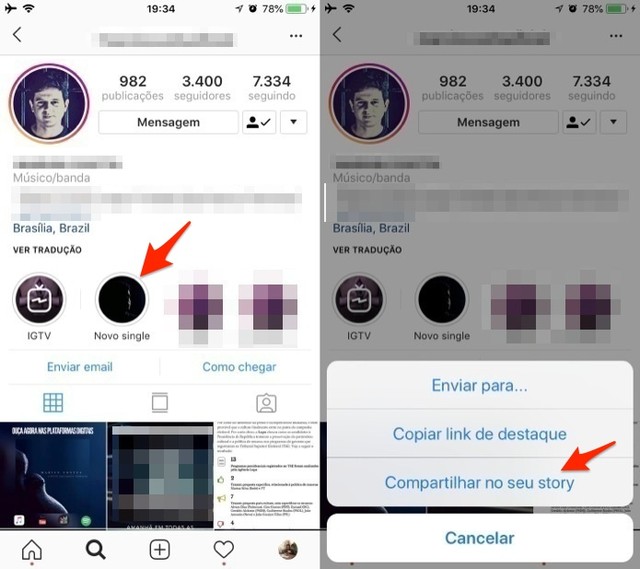
Como compartilhar destaques de amigos nos Stories do Instagram
O Instagram permite que usuários compartilhem como história um grupo de stories em destaques na página de um amigo. O recurso, disponível para iPhone (iOS) e no aplicativo para celular com Android, é ideal para ajudar pessoas e empresas a apresentar histórias de outros perfis para uma ainda mais pessoas.
O procedimento cria uma figurinha que mostra a pré-visualização dos stories e traz o link de acesso ao destaque de forma rápida. Confira como compartilhar as histórias em destaques de seus amigos em seu perfil do Instagram.
Passo 1- Abra o Instagram e acesse o perfil de um amigo. Em seguida, mantenha pressionado um dos destaques e toque na opção "Compartilhar no seu story" no menu que aparece;
Passo 2- Nesse momento, uma figurinha com todos os destaques é apresentada na tela de compartilhamento de stories. Para efetivar o compartilhamento, toque no botão "Seu Story".
Fonte: techtudo
O procedimento cria uma figurinha que mostra a pré-visualização dos stories e traz o link de acesso ao destaque de forma rápida. Confira como compartilhar as histórias em destaques de seus amigos em seu perfil do Instagram.
Passo 1- Abra o Instagram e acesse o perfil de um amigo. Em seguida, mantenha pressionado um dos destaques e toque na opção "Compartilhar no seu story" no menu que aparece;
Passo 2- Nesse momento, uma figurinha com todos os destaques é apresentada na tela de compartilhamento de stories. Para efetivar o compartilhamento, toque no botão "Seu Story".
Fonte: techtudo

Como atualizar o WhatsApp e outros aplicativos automaticamente pelo celular
É possível atualizar o WhatsApp de graça e de um jeito bem simples no celular Android e no iPhone (iOS). O processo de atualização do aplicativo de mensagens pode ser feito automaticamente, cujas novidades são baixadas sem que o usuário perceba, e manualmente, pela Play Store e App Store.
Para saber como atualizar o WhatsApp, confira o tutorial preparado nas linhas a seguir. O passo a passo foi feito em um Moto C Plus com Android 7 (Nougat) e um iPhone 7 com iOS 11, mas também serve para outros smartphones.
Atualização manual no Android
Passo 1. Abra o app Google Play e toque na barra de pesquisa na parte superior da tela. Em seguida, digite "WhatsApp" e clique no ícone de busca do teclado.
Passo 2. Toque no botão "Atualização" para que o sistema atualize o mensageiro.
Como ativar a atualização automática de apps no Android
Passo 1. Abra o app Play Store e toque no ícone de três barras no canto superior esquerdo da tela.
Passo 2. Acesse "Configurações" e toque na opção "Atualizar apps automaticamente".
Passo 3. Escolha a opção "Atualizar apps a qualquer hora. Sujeito a cobranças por uso de dados." para que os apps sejam atualizados usando a conexão móvel do aparelho. Caso queira atualizar apenas no Wi-Fi, selecione "Só atualizar apps automaticamente por Wi-Fi".
Atualização manual no iPhone
Passo 1. Abra a App Store e vá na opção "Atualizações". Em seguida, toque e arraste para baixo a tela para forçar a busca por novas atualizações.
Passo 2. Toque em "Atualizar" ao lado da descrição de update do WhatsApp e aguarde o download terminar.
Como ativar a atualização automática de apps no iPhone
Passo 1. Toque no ícone "Ajustes" e acesse a opção "iTunes e App Store";
Passo 2. Em "Transferências automáticas", ative a opção "Atualizações". Em seguida, decida se deseja "Usar Dados Celulares" nas atualizações. Se mantiver esta opção desativada, o download automático valerá apenas em redes Wi-Fi.
Fonte: techtudo
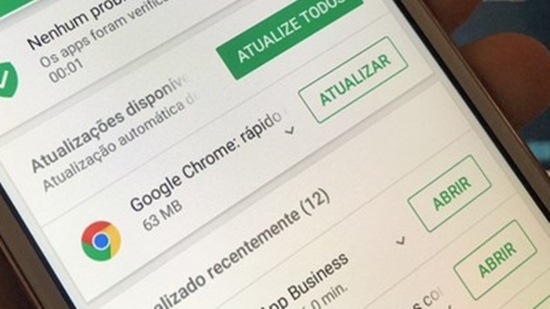
Como atualizar o Google Chrome no celular Android e Iphone
Manter o app do Google Chrome sempre atualizado é importante para receber novos recursos e funcionalidades, além de garantir a correção de bugs e falhas de segurança no navegador. No iPhone (iOS) e em celulares Android, os apps são atualizados automaticamente por padrão, mas o usuário pode verificar e atualizar manualmente o aplicativo.
No tutorial passo a passo a seguir, confira como baixar e instalar a última versão do Google Chrome no telefone. Os procedimentos foram realizados em um Moto E4, com Android 7.1.1 (Nougat), e em um iPhone 8 rodando o iOS 12.
No Android
Passo 1. Abra a Play Store e toque sobre o botão de menu localizado no canto superior esquerdo da tela.
Passo 2. No menu do aplicativo, abra "Meus apps e jogos". O Android buscará por atualizações e mostrará quais apps possuem novas versão disponível. Para atualizá-los, basta tocar em "Atualizar", à direita do nome do aplicativo, ou em "Atualize todos".
No iPhone (iOS)
Passo 1. Abra o aplicativo App Store e toque em "Atualizações", no canto inferior direito da tela.
Passo 2. Deslize a tela para baixar ou para buscar por atualizações de apps. Caso existam atualizações disponíveis, elas serão mostradas na parte superior da tela. Para atualizar os aplicativos, basta tocar em "Atualizar", à direita do nome do app, ou em "Atualizar Tudo", no canto superior direito da tela.
Fonte: techtudo

Granny: como jogar o game de terror no celular; download do jogo
Granny é um jogo de terror para celulares, disponível no Android e iOS, capaz de te dar medo e calafrios. A missão é simples: escapar de uma vovó macabra, enquanto se esgueira pela casa em busca de saídas, pistas e resolução de quebra-cabeças. O jogo usa conceitos como discrição e velocidade. Você precisa se esconder da avó, sem deixar rastros e ficar atento aos sons que se desenrolam ao seu redor. Saiba como jogar:
Todas as dicas valem para Android e iOS (clique e baixe nessas versões para smartphones). Para começar o jogo, siga os passos do tutorial, após baixar e instalar o game.
Passo 1. Abra o game e toque em “Play”;
Passo 2. Selecione a dificuldade: cada uma possui facilidades ou desafios adicionais, como a velocidade da avó nos mais difíceis ou até mesmo a ausência da avó nos mais fáceis. Escolha o desafio que deseja;
Passo 3. Toque em “Continue” para prosseguir.
Como jogar
Os controles em Granny são muito simples. A esfera branca que fica na tela movimenta seu personagem. Para mover a câmera, basta tocar na tela com outro dedo, em qualquer lugar, e modificar sua visão para os lados ou para cima e para baixo.
Há ainda um ícone com uma pessoa em pé, que serve para que o personagem se abaixe. Ao tocar, ele fica de joelhos no cenário e serve para se esconder da avó de maneira mais eficaz em alguns momentos.
Importante: aumente o volume!
Granny deve ser jogado com volume alto ou, no mínimo, fones de ouvido conectado no celular. É extremamente importante, caso queira durar mais nas partidas.
Isso tudo por conta dos barulhos dos cenários. Se você ouvir a avó se aproximando ou se pisar em um local em falso e alertar a inimiga, é sempre bom ter um retorno deste tipo de ação. Nunca jogue no mudo.
O objetivo central: fugir
A avó patrulha a casa em todos os momentos. O jogador tem cinco dias para escapar – caso não consiga, é “Game Over”. Além disso, a vovó aumenta sua velocidade consideravelmente quando encontra o jogador ou ouve seu barulho.
O ideal, além de andar de fininho pela casa, é encontrar ambientes para se esconder ou fugir mais rapidamente. Dependendo da dificuldade, correr não vai adiantar nada, então procure sempre ficar fora do campo de visão da avó.
Isso, claro, sem falar nos quebra-cabeças que você tem de resolver para lidar com a casa, para, enfim, escapar do pesadelo e fugir do lugar.
Fonte: techtudo
Todas as dicas valem para Android e iOS (clique e baixe nessas versões para smartphones). Para começar o jogo, siga os passos do tutorial, após baixar e instalar o game.
Passo 1. Abra o game e toque em “Play”;
Passo 2. Selecione a dificuldade: cada uma possui facilidades ou desafios adicionais, como a velocidade da avó nos mais difíceis ou até mesmo a ausência da avó nos mais fáceis. Escolha o desafio que deseja;
Passo 3. Toque em “Continue” para prosseguir.
Como jogar
Os controles em Granny são muito simples. A esfera branca que fica na tela movimenta seu personagem. Para mover a câmera, basta tocar na tela com outro dedo, em qualquer lugar, e modificar sua visão para os lados ou para cima e para baixo.
Há ainda um ícone com uma pessoa em pé, que serve para que o personagem se abaixe. Ao tocar, ele fica de joelhos no cenário e serve para se esconder da avó de maneira mais eficaz em alguns momentos.
Importante: aumente o volume!
Granny deve ser jogado com volume alto ou, no mínimo, fones de ouvido conectado no celular. É extremamente importante, caso queira durar mais nas partidas.
Isso tudo por conta dos barulhos dos cenários. Se você ouvir a avó se aproximando ou se pisar em um local em falso e alertar a inimiga, é sempre bom ter um retorno deste tipo de ação. Nunca jogue no mudo.
O objetivo central: fugir
A avó patrulha a casa em todos os momentos. O jogador tem cinco dias para escapar – caso não consiga, é “Game Over”. Além disso, a vovó aumenta sua velocidade consideravelmente quando encontra o jogador ou ouve seu barulho.
O ideal, além de andar de fininho pela casa, é encontrar ambientes para se esconder ou fugir mais rapidamente. Dependendo da dificuldade, correr não vai adiantar nada, então procure sempre ficar fora do campo de visão da avó.
Isso, claro, sem falar nos quebra-cabeças que você tem de resolver para lidar com a casa, para, enfim, escapar do pesadelo e fugir do lugar.
Fonte: techtudo
Assinar:
Comentários (Atom)